Oglas
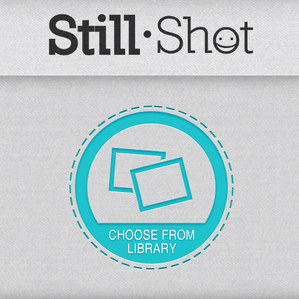 Ali s svojim iPhoneom snemate veliko videoposnetkov? Najnovejše različice naprave lahko snemajo video v 1080P, tako da v nasprotnem primeru manjka ena izmed najlepših funkcij vaše naprave. Ko se na svetu zgodijo kul stvari, jih želite spraviti v spomin in eden najboljših načinov za to je, da posnamete video.
Ali s svojim iPhoneom snemate veliko videoposnetkov? Najnovejše različice naprave lahko snemajo video v 1080P, tako da v nasprotnem primeru manjka ena izmed najlepših funkcij vaše naprave. Ko se na svetu zgodijo kul stvari, jih želite spraviti v spomin in eden najboljših načinov za to je, da posnamete video.
Če rečem, kaj, če bi bil v posnetku en poseben trenutek, ki bi ga želeli spremeniti v sliko? Mogoče se je med smučanjem ali igranjem košarke zgodilo nekaj osupljivega, kar bi radi imeli kot svojo sliko na Facebooku, vendar ste posneli le video. Kako lahko posnamete ta video in ga posnamete v fotografijo?
Postopek je pravzaprav zelo enostaven, če imate v napravi nameščen StillShot. Omogoča vam, da izberete poljuben okvir iz videoposnetka in ga pretvorite v fotografijo.
Kako uporabljati StillShot
Uporaba fotografije StillShot je neverjetno enostavna. Očitno je prvi korak nakup aplikacije pri iTunes App Store. Vrnil vam bo 0,99 dolarja, če pa ste oseba, ki posname veliko videoposnetkov, je to cena, ki jo je vredno plačati.
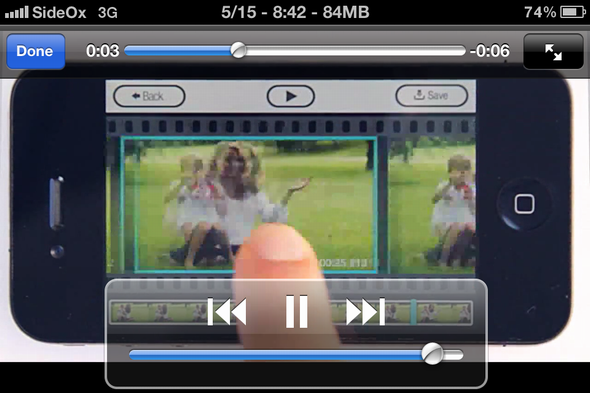
Ko prvič odprete aplikacijo, je priročen videoposnetek, ki razloži, kako deluje StillShot. Dolga je le devet sekund, zato ni zasnovana kot vadnica, temveč je le kratek uvod v to, kar aplikacija počne. Če želite kadar koli znova videti video, preprosto tapnite gumb s simbolom za predvajanje na dnu zaslona.
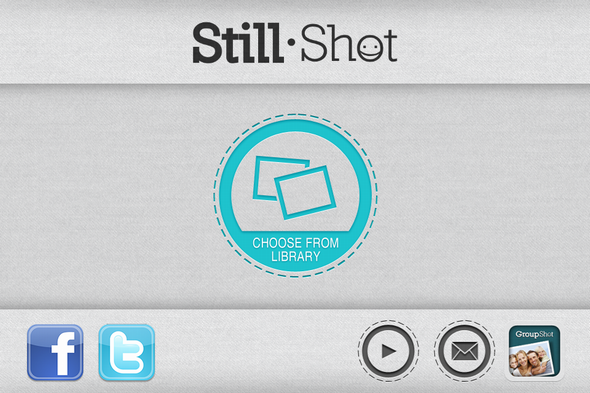
Ko ste pripravljeni narediti prvo sliko, tapnite modro "Izberite med knjižnico“Na sredini zaslona.
![Uporabite StillShot za ustvarjanje fotografije iz svojih videoposnetkov [iPhone] Stillshot 5](/f/828fd9ffde4e692b5f43147b146f247a.png)
StillShot vas bo popeljal do fotoaparata, kjer lahko izberete video, iz katerega želite izvleči fotografijo. Kliknite na video in aplikacija bo trajala sekundo ali dve, da bo videoposnetek analizirala in ga ločila posamično, da boste lahko izbrali določen del, ki ga želite uporabiti za svojo sliko.
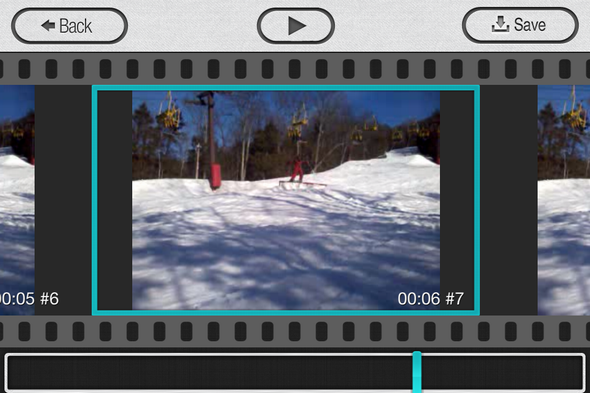
Obstajajo tri možnosti za krmarjenje po vašem videoposnetku, da izberete, kaj bo na koncu postalo vaša fotografija. Predvajanje lahko pritisnete na vrhu zaslona in videoposnetek bo predvajal kot običajno. Vrstico lahko povlečete tudi na dnu, kar vam omogoča hitro listanje po videu. Nazadnje lahko s sredino povlečete vsak okvir. To je najbolj natančen način za premikanje skozi vaš video.
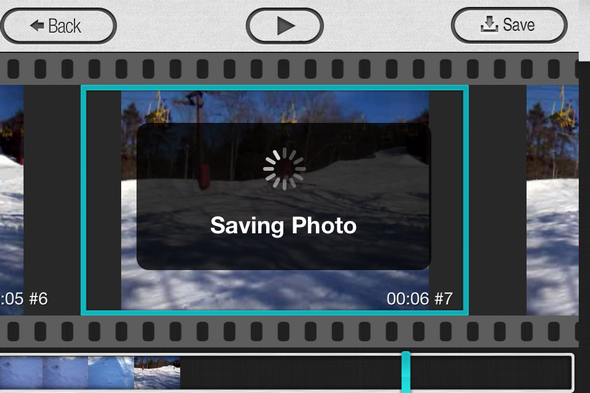
Ko se končno odločite, kateri okvir želite kot sliko, kliknite »Shrani"In vaša fotografija bo izvožena v zvitek fotoaparata.
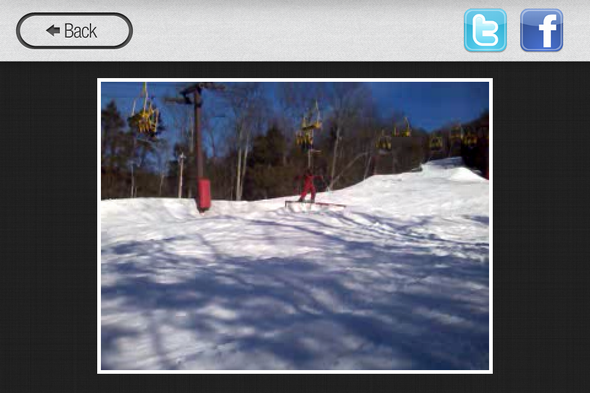
Na zadnji strani postopka ustvarjanja fotografij boste našli svojo sliko in jo delili s Facebookom in Twitterjem. Če ga želite deliti z enim od teh družabnih omrežij, preprosto tapnite gumb in poslali ga bodo vsem vašim prijateljem.
Zaključek
Ta aplikacija naredi eno stvar, in to dobro. Če imate video in želite posneti majhen delček in ga posneti v posnetek, je to odlična aplikacija za vas. Postopek dobesedno ne bi mogel biti bolj učinkovit. Vzemite to aplikacijo za spin in ne boste razočarani.
Ste poskusili to aplikacijo? Kako vam je bilo všeč? Sporočite nam v komentarjih.
Dave LeClair obožuje igre na konzoli, računalniku, mobilnih telefonih, ročnih računalnikih in kateri koli elektronski napravi, ki jih lahko igra! Vodi razdelek Deals, piše članke in veliko dela v zakulisju na MakeUseOf.


